 Windows 10のノートパソコンはこれまで128GBのSSDを使っていましたが、さすがに小さすぎてWindowsアップデートする事が出来なくなってしまいました。Windowsはアップデートしてもロールバック出来る仕様のため、残骸が蓄積されて消す事が出来ないため、容量を消費してしまいます。そしてついに128GBが満杯となってしまいました。
Windows 10のノートパソコンはこれまで128GBのSSDを使っていましたが、さすがに小さすぎてWindowsアップデートする事が出来なくなってしまいました。Windowsはアップデートしてもロールバック出来る仕様のため、残骸が蓄積されて消す事が出来ないため、容量を消費してしまいます。そしてついに128GBが満杯となってしまいました。
次にように表示してアップデートが出来ません。
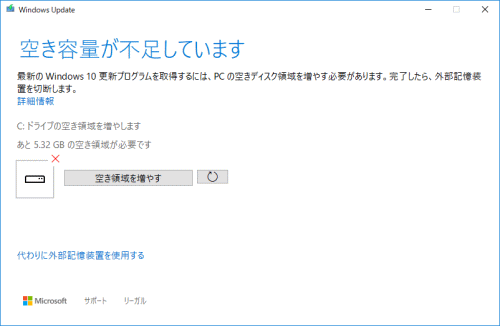
そこで、手持ちで256GBのSSDがあったので、交換してみる事にします。SSD以外にSATA-USB変換ケーブルも必要となります。まずは正しく配線します。
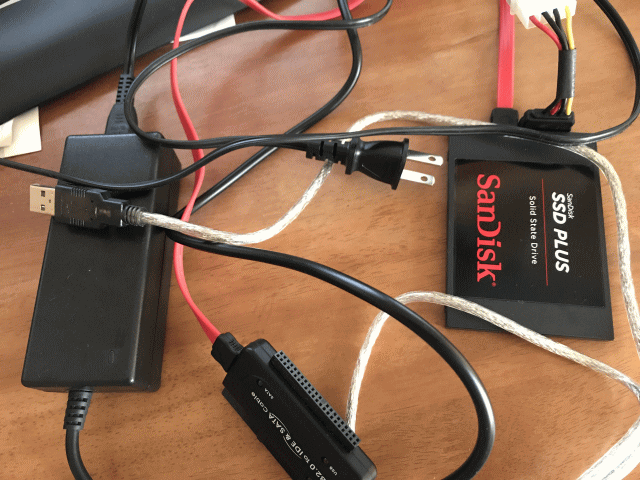
配線が終わったら、ノートパソコンを起動して、USBケーブルを端子に挿します。
SSDはWindows 10でフォーマットする必要があります。コントロールパネルのシステムとセキュリティの管理ツールのコンピューターの管理にあるディスクの管理をクリックして「ディスク 1」をフォーマットします。「ディスク 1」を表示しない場合はSSDが正しく取り付けられていないという事になります。フォーマットの詳細はこちらを参考にして下さい。正常にフォーマットが完了すると次にように表示します。
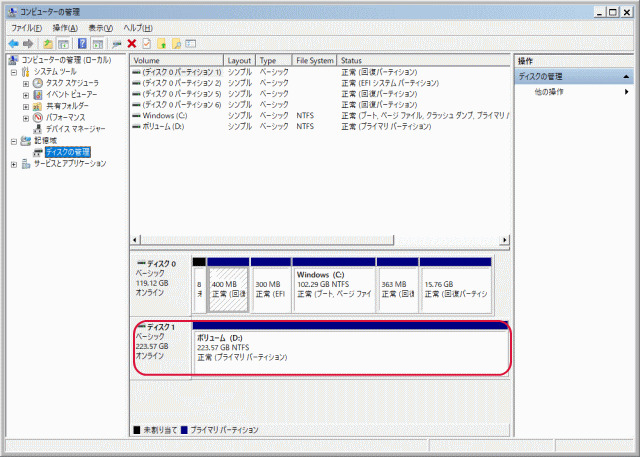
フォーマットが完了したら、既存のSSDの内容を新規SSDに移行させます。ここではフリーソフトのEaseUS Todo Backup Free 11.5を使います。インストールし起動させ、ライセンス認証のところは「後で」をクリックします。
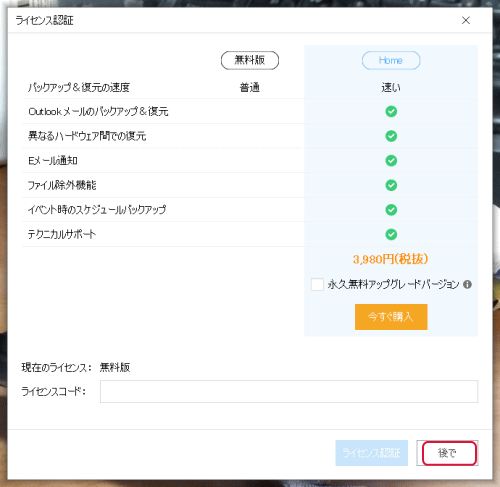
「クローン」をクリックします。
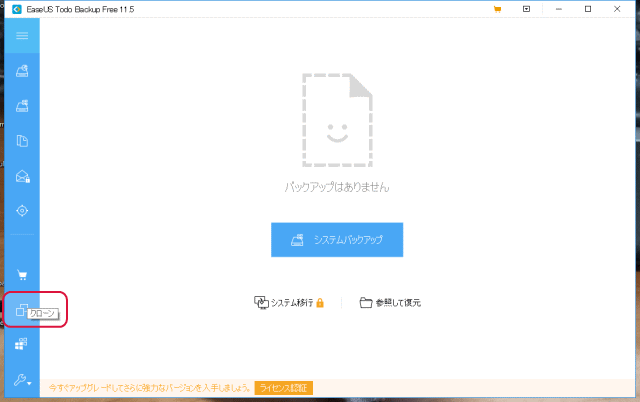
ソースディスク(移行元)を選択します。「ハードディスク 0」(既存のC:の事)をチェックし、次へをクリックします。
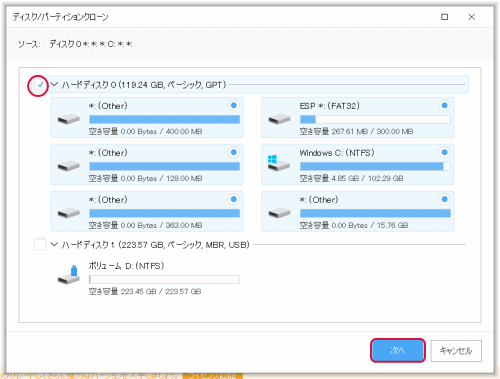
ターゲットディスク(移行先)を選択します。「ハードディスク 1」をチェックし、高度なオプションをクリックして「SSDに最適化」をチェックし、次へをクリックします。
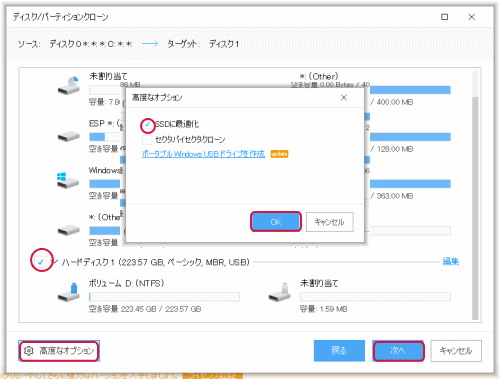
「実行」をクリックします。
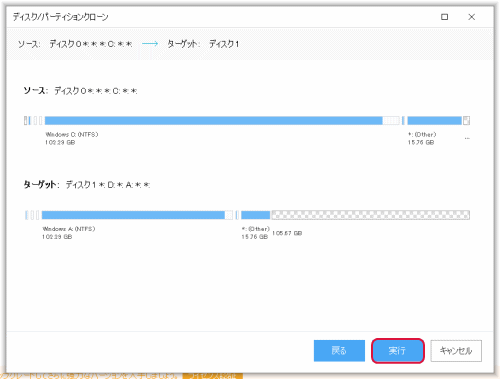
「はい」をクリックします。
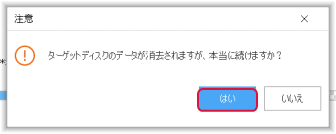
移行が開始します。残り時間を表示します。今回はSSDからSSDへの移行といっても非常に時間がかかりますので、十分時間に余裕がある際に行った方が良いと思います。今回は100分程かかりました。
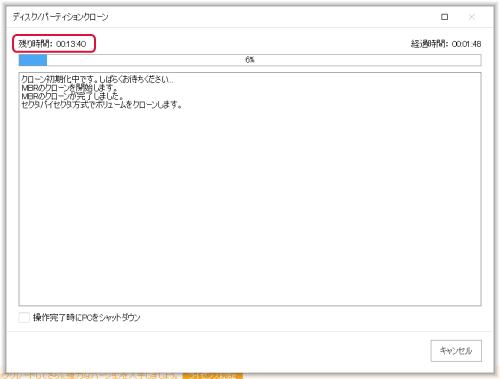
移行が完了すると次のように表示するので、「完了」をクリックし、シャットダウンします。これでシステムの移行は完了です。
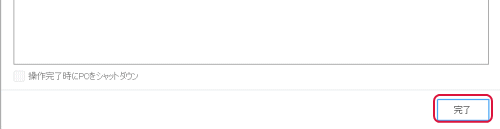
SATA-USB変換ケーブルからSSDを外します。ノートパソコンの裏蓋を外し、既存のSSDを取り外して作業が完了したSSDを取り付けます。尚、ノートパソコンを分解すると、メーカー保証が適用されなくなります。理解した上で作業して下さい。











